아이폰 화면 녹화 기능
유튜브에서 모바일 게임 플레이나 주식 거래를 녹화한 영상을 본 적이 있을 것이다.
처음에는 그런 영상을 어떻게 촬영하는지 궁금했지만, 직접 유튜브에 영상을 올리려는 계획이 없어서 관심을 두지 않았다. 그런데 최근 특정 어플리케이션을 사용하다가 버그가 발견되어 모바일 화면의 문제 현상을 녹화하여 기술 지원팀에 전달하면서 아이폰 화면 녹화 기능을 알게 되어 그 방법을 소개하고자 한다.
본인의 경우, 새 기기를 구매하거나 소프트웨어를 설치할 때 설명서를 꼼꼼히 읽지 않는 경우가 많다. 하지만 아이폰의 여러 기능은 직관적으로 세팅이 되어 있고 그 기능 중 하나인 화면 녹화 기능도 터치 한번이면 진행할 수 있어 특별한 단계를 요구하지 않는다.
아이폰 녹화 기능 위젯 추가하기
제어 센터 사용자 지정
아이폰 화면 우측 상단 모서리에서 화면을 아래로 Swipe하여 위젯을 연다.
해당 위젯 화면을 2~3초간 누르면 원하는 컨트롤을 위젯에 추가하고(Add a control), 순서를 재배치하거나 크기를 조정할 수 있다.
iOS 18 이전 버전에서는 설정(Settings)으로 들어가 제어 센터(Control Center)에서 녹화 기능을 추가를 했어야 했는데 iOS 18 이상 부터는 이 조정을 위젯을 통해 바로 진행할 수 있게 되었다. 이 제어 센터(Control Center) 화면에서 화면 녹화(Screen Recording) 버튼을 누르면 제어 센터에 등록이 되는 것이다.
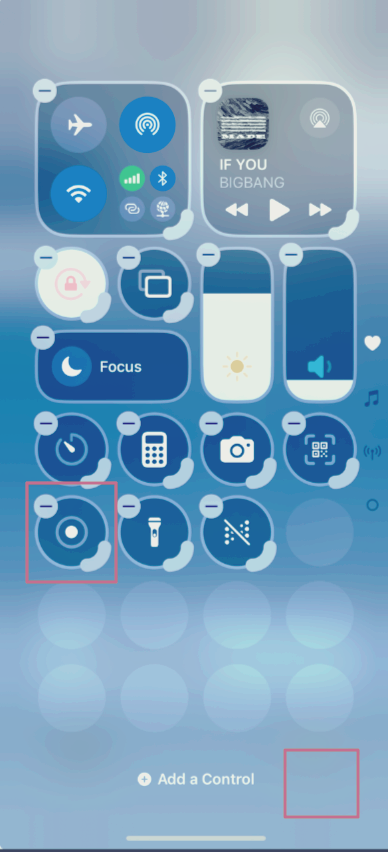
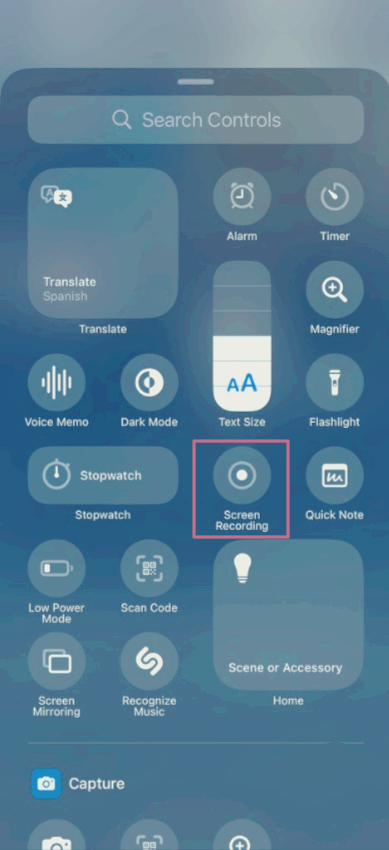
제어 센터에서 화면 녹화 시작하기
위젯에 추가된 화면 레코딩 버튼을 누르면 3초 카운트다운이 진행되며 화면 녹화가 자동으로 시작된다. 화면 상단에 빨간색 상태 표시줄이 나타나 녹화가 진행 중임을 표시한다. 녹화 중에는 사용자의 동작, 앱 실행 화면, 내레이션 등을 모두 기록할 수 있어 매우 유용하다.

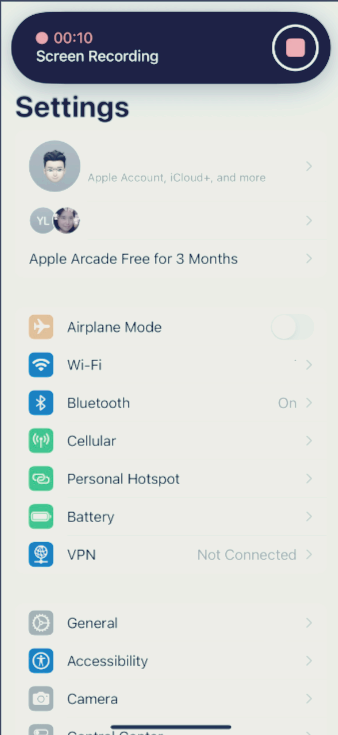
화면 녹화 종료 및 확인
녹화를 종료하려면, 다시 제어 센터를 열고 빨간색 녹화 버튼을 누르거나, 화면 상단의 빨간색 상태 표시줄을 탭하여 중지를 선택한다. 녹화가 종료되면 자동으로 사진 앱에 동영상 형태로 저장된다. 불필요한 장면이 있으면 기본 편집 기능을 사용하여 잘라내거나 편집할 수 있다.

주의사항: 보안 및 저작권 등의 이유로 일부 앱에서는 음성 녹음이 제한될 수 있다. 또한, 화면 미러링을 사용할 경우 화면 녹화 기능을 사용할 수 없으니 참고하자.
'IT' 카테고리의 다른 글
| SAP Material Resource Planning (VSF VS BSF) (0) | 2024.11.08 |
|---|---|
| 아웃룩 회의실 생성 (1) | 2024.10.25 |
| SAP TAX Determination Rule: SAP 시스템에서 세금 결정 자동화하기 (0) | 2024.10.25 |
| IDMZ Network (1) | 2024.10.24 |
| HAProxy란? (1) | 2024.10.24 |



